Co zrobić, gdy kupiliśmy nowego smartfona lub przeinstalowaliśmy ROM? Wtedy musimy grę zainstalować od nowa i zacząć całą przygodę od zera, gdyż nasze save’y giną. Na szczęście jest sposób na przeniesienie gry z jednego urządzenia na drugie z zachowaniem postępu w grze.
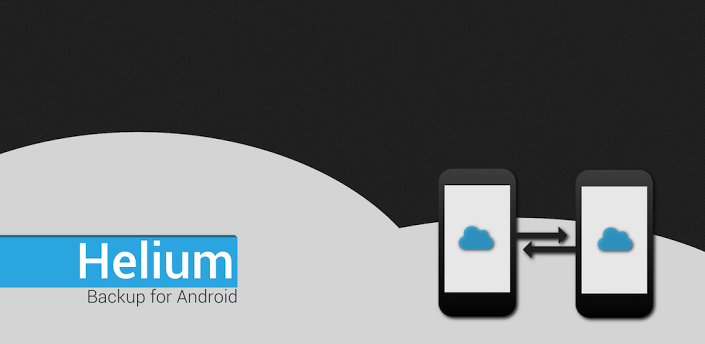
Jeżeli chcemy odtworzyć jakąś aplikację czy grę na innym urządzeniu z Androidem w tym samym stanie, co jest ona obecnie na naszym urządzeniu, to pierwszym krokiem będzie pobranie aplikacji Helium. To aplikacja od twórców ClockworkMod i za jej pomocą możemy tworzyć kopie zapasowe ustawień i postępu gier, a następnie przywrócić je na innym urządzeniu.
Kopie mogą być utworzone w pamięci telefonu, na karcie pamięci, a także na komputerze. Program posiada opcje tworzenia kopii w chmurze (Dysk Google, Dropbox, Box), ale niestety za tę opcję trzeba zapłacić.
Tworzenie i przywracanie kopii aplikacji za pomocą karty pamięci SD
Ta opcja jest prostsza, ale jeśli zechcemy przywrócić kopie na innym urządzeniu, to będizemy musieli wyciągnąć kartę pamięci i przełożyć ją na chwile do drugiego urządzenia.
Aby zrobić kopię zapasową na karcie pamięci, należy w zakładce “Kopia zapasowa” zaznaczyć aplikacje, których kopie chcemy utworzyć. Po zaznaczeniu aplikacji dotykamy przycisku w dolnym prawym rogu o nazwie “Kopia zapasowa”. Wyświetli się nowe okno, w którym musimy wybrać miejsce utworzenia kopii. Wybieramy z listy “Zewnętrzna karta SD” i czekamy na utworzenie kopii.

Przywracanie jest banalnie proste. W Helium przechodzimy do zakładki “Przywracanie i synchronizacja”. Z sekcji “Moje urządzenia” wybieramy “Zewnętrzna karta SD” i czekamy na wyświetlenie się listy wykrytych kopii. Zaznaczamy kopie, które chcemy przywrócić, po czym dotykamy przycisku “Przywracanie”.
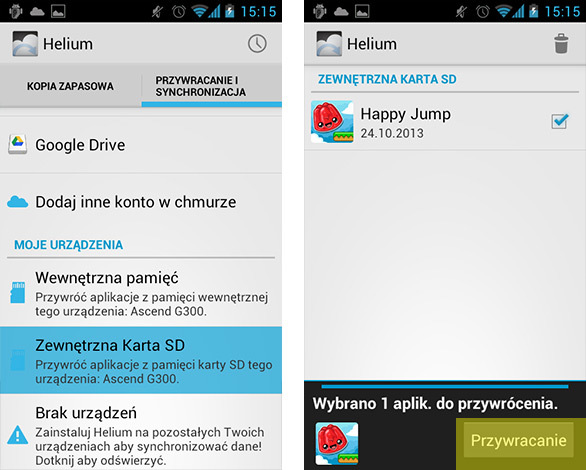
Tworzenie i przywracanie kopii aplikacji za pomocą komputera
Jeżeli tworzenie kopii na karcie pamięci SD jest męczące, to możemy wykorzystać nasz komputer. Wtedy będziemy mogli utworzyć kopie na dysku naszego PC, a następnie podłączyć dowolne urządzenie z Androidem za pomocą kabla USB i przywrócić na nim utworzone backupy.
Pierwszym krokiem jest pobranie aplikacji Helium na Windows i uruchomienie jej. Wyświetli się okno, w którym widnieje informacja o konieczności podłączenia Androida do PC za pomocą kabla USB.
W aplikacji na Androidzie wysuwamy opcje, a następnie wybieramy pozycje “Połączenie z PC”. Komputer teraz połączy się z naszym smartfonem, a na ekranie Androida powinna wyświetlić się zielona ikona z informacją o adresie IP.
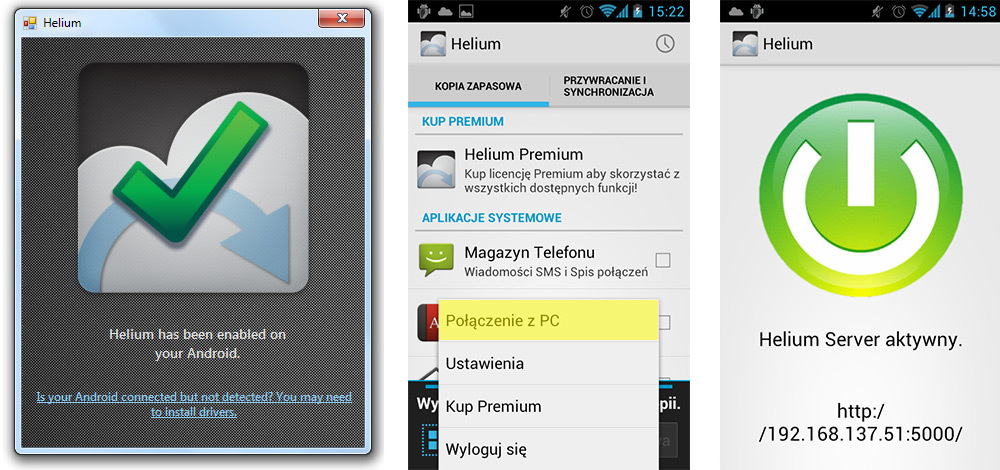
Na komputerze otwieramy przeglądarkę internetową, a następnie w polu adresu wpisujemy adres IP widoczny na ekranie smartfona. Uzyskamy dostęp do przeglądarkowej wersji Helium, z poziomu której możemy robić kopie zapasowe i je przywracać. Wystarczy, że w sekcji “Backup” (Kopia zapasowa) zaznaczymy aplikacje, które chcemy skopiować, a następnie klikniemy w niebieski przycisk “Backup”. Kopia zapasowa zostanie pobrana do pliku ZIP.
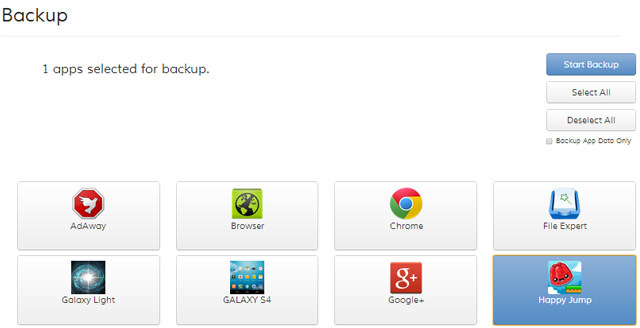
Aby przywrócić aplikację korzystamy z sekcji “Restore”. Instalujemy Helium na urządzeniu, do którego chcemy przywrócić aplikacje, podłączamy je do komputera, a następnie korzystamy z opcji “Połączenie z PC”. Wpisujemy adres urządzenia do przeglądarki, a następnie wybieramy spakowany kopię w formacie ZIP w sekcji “Restore” i potwierdzamy chęć przywrócenia kopii zapasowej.
